Attivare HIN Sign per Pulse Medica
0. Requisiti
- Adesione a HIN con una identità HIN (eID HIN) personale
- Abbonamento HIN Sign (ordinare il servizio)
1. Nella schermata Documents selezionare per un documento PDF esistente «Signer avec HIN».
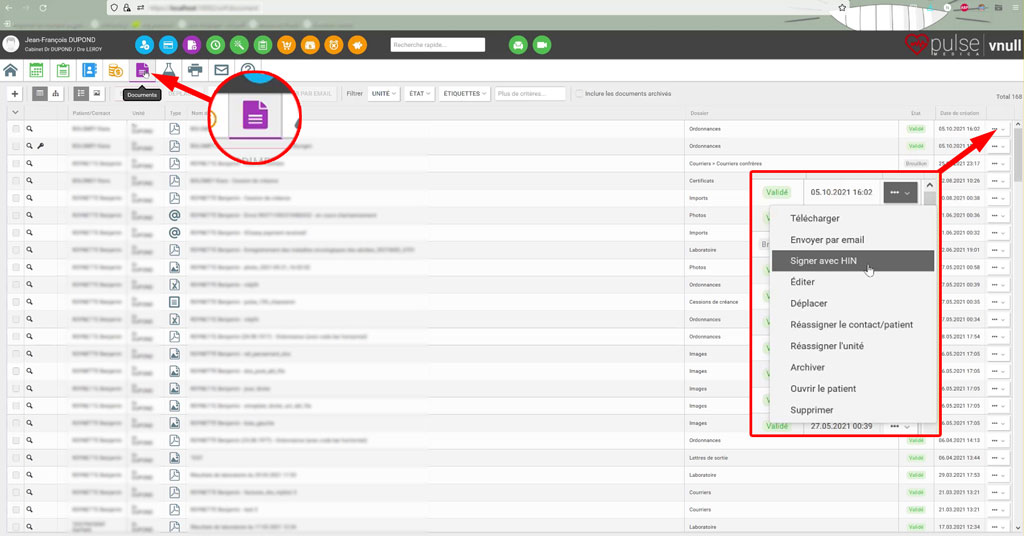
2. Apparirà una finestra di dialogo che richiede il «Code d’autorisation». Il codice è necessario per permettere a Pulse Medica di accedere a HIN Sign a vostro nome.
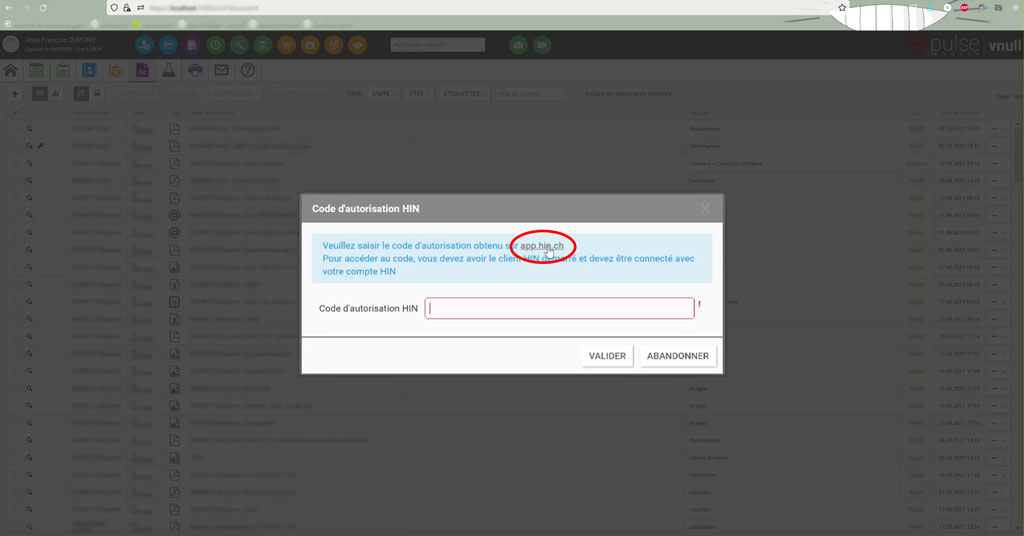
3. Su apps.hin.ch nella scheda ID Delegation nel menu Generare token selezionare «HIN Signaturservice»(per farlo è necessario essere registrati con le proprie credenziali per il login HIN).
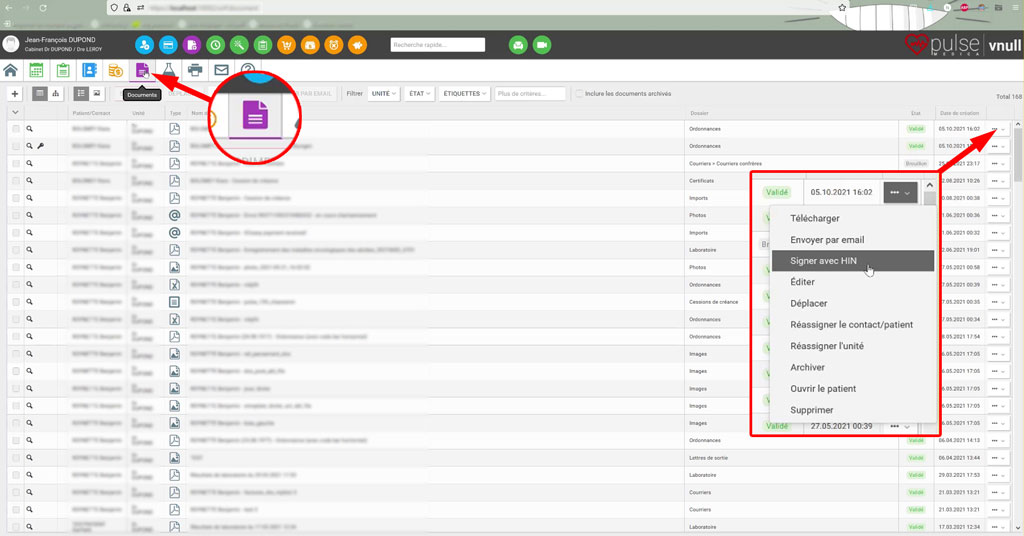
4. Copiare il codice indicato
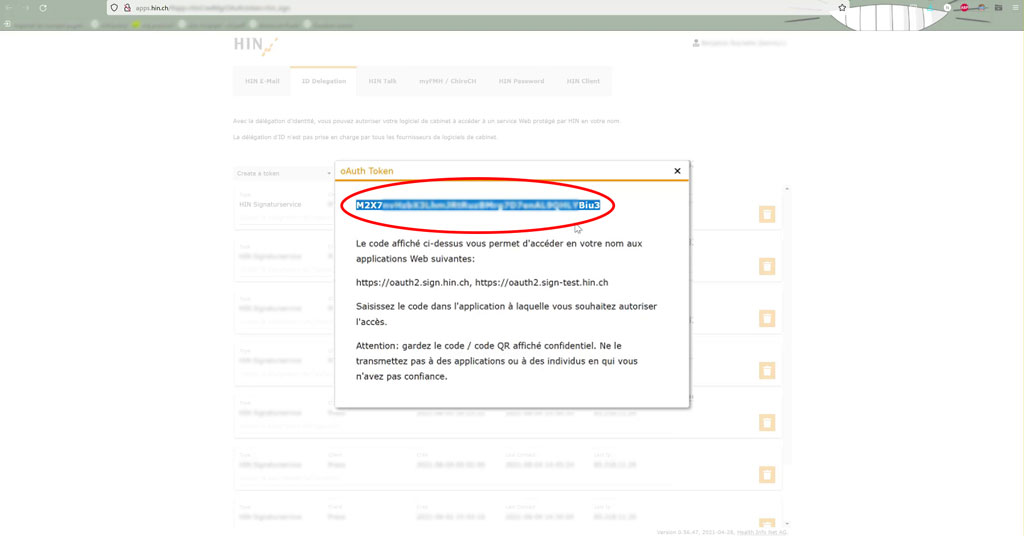
5. Inserire il codice in Pulse Medica e cliccare su «Valider»
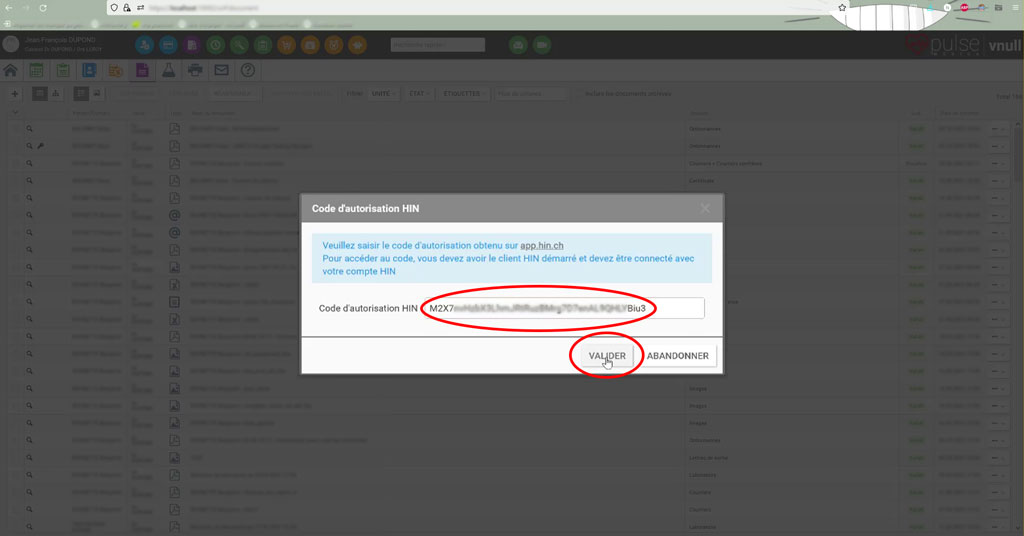
Utilizzare HIN Sign in Pulse Medica
1. Nella schermata Documents selezionare per un documento PDF esistente «Signer avec HIN».
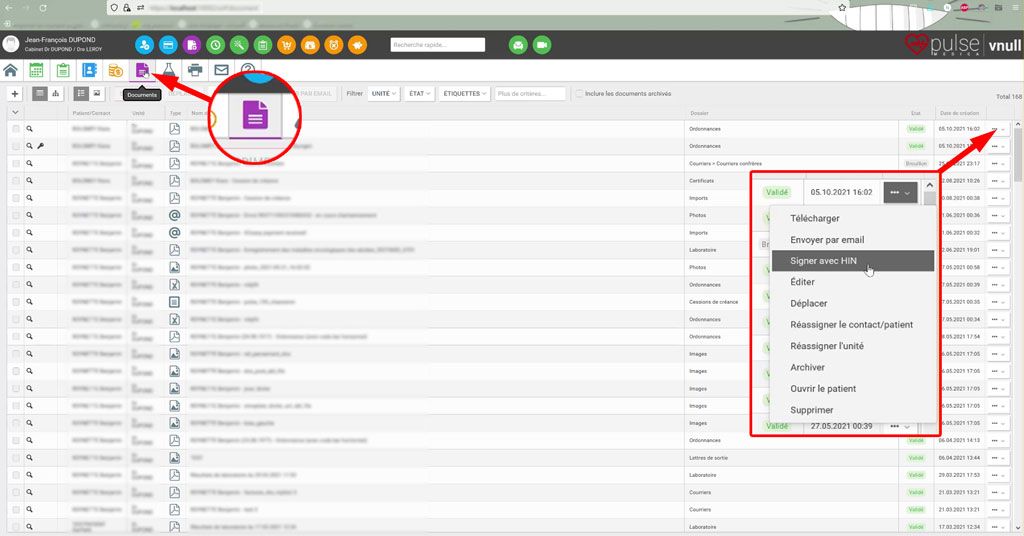
2. Nella finestra seguente scegliere se per il documento da firmare si desidera utilizzare la funzione Digital Twin.
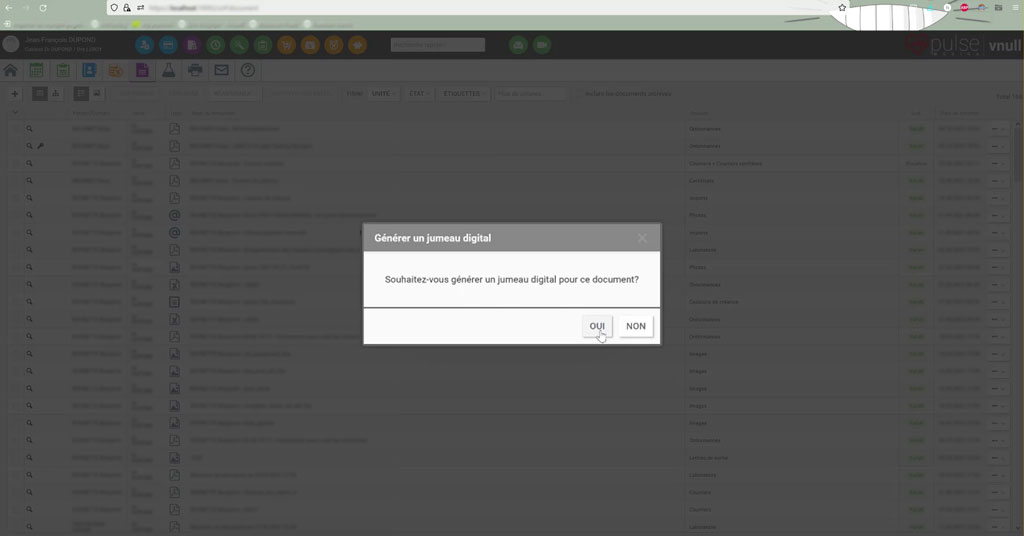
3. HIN Sign ora firma il documento in background. Durante questa fase, il documento rimane sempre nel vostro dispositivo di lavoro. Nessun contenuto viene trasmesso a HIN. Non appena il documento firmato è pronto, appare la seguente finestra. Potete scegliere se aprire e visualizzare il documento firmato.
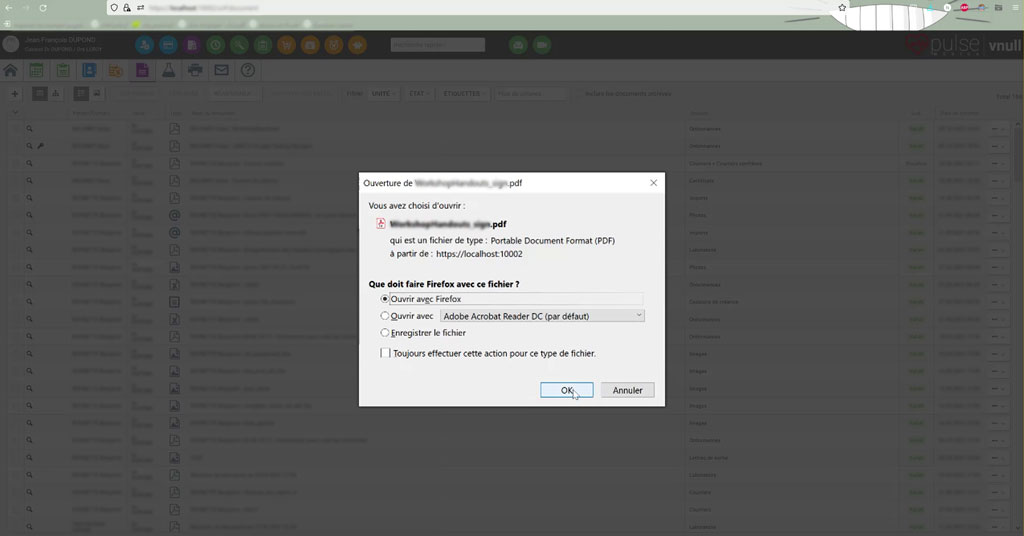
4. Ora il documento firmato si trova nella posizione definita. Dopo aver chiuso la finestra, Pulse Medica chiede se si desidera sostituire il documento originale nella cartella clinica con la versione firmata.
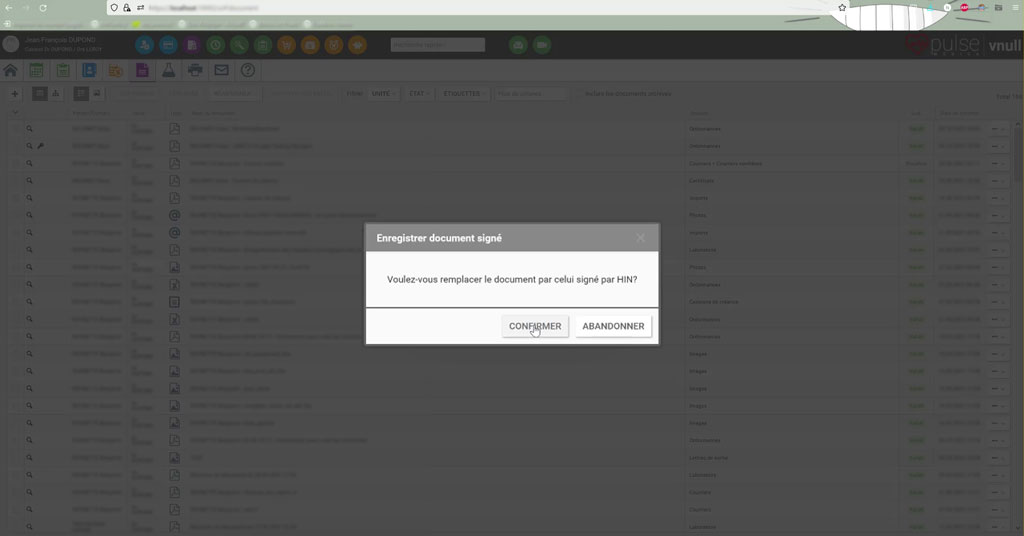
5. Nella panoramica Documents, Pulse Medica mostra con un’icona a forma di chiave quali documenti sono firmati con HIN Sign.
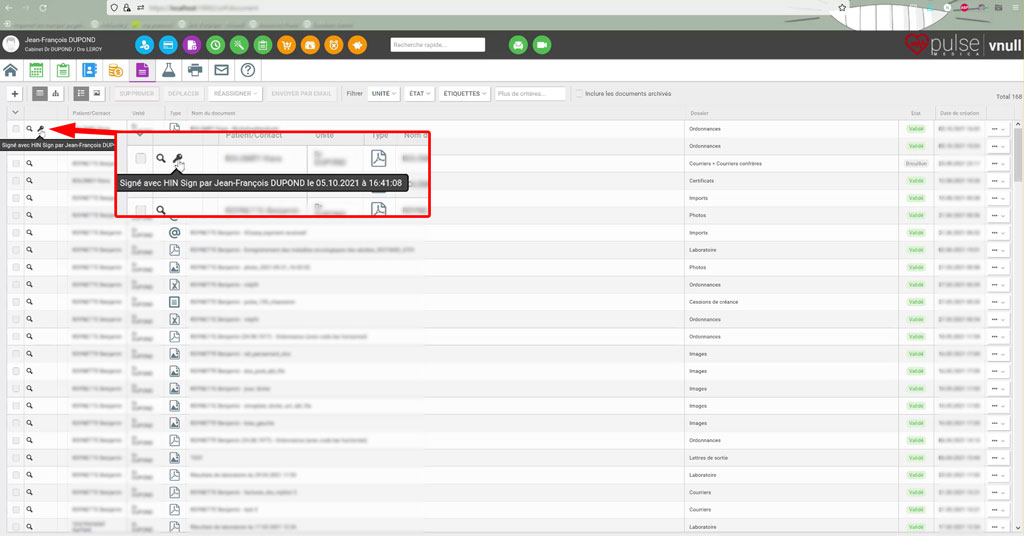
Avete domande?
Se la vostra domanda non ha trovato risposta non esitate a contattarci.